-
Win7怎么隐藏任务栏图标?Win7隐藏任务栏图标的方法
- 发布日期:2021-09-07 12:15:32 作者:棒主妇win10系统 来 源:http://www.bzfshop.net
在使用电脑的过程中,我们会发现右下角任务栏中的图标会越来越多,从而看上去会越来越乱,那么Win7系统的电脑要如何隐藏任务栏图标呢?下面就和小编一起来看看要如何去操作吧。
Win7隐藏任务栏图标的方法
1、首先我们鼠标右键单击下方的任务栏,找到”属性“选项。
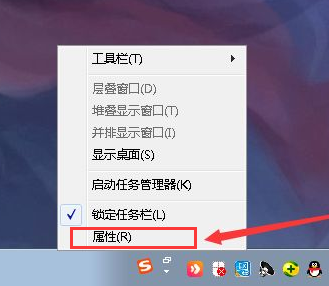
2、接着会弹出提示窗口,进入页面我们找到”自定义“左键单击“自定义”。
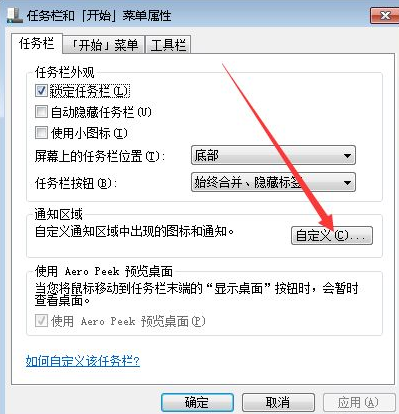
3、接着我们将左下角的始终显示任务栏图标这一项关闭即可。
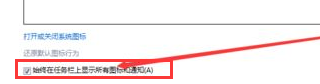
4、也可以设置自己想要放上任务栏的一些常用图标,比如有些想显示的选择显示图标和通知就可以了,不想显示的选择隐藏。
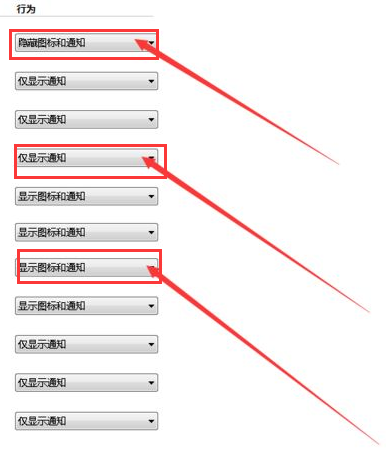
5、我们可以按照自己的需求选择。
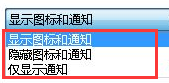
6、最后任务栏就变得特别干净。

 大地win7 ghost 32位优化纯净版v2021.12系统镜像文件下载(暂未上
大地win7 ghost 32位优化纯净版v2021.12系统镜像文件下载(暂未上 系统之家win7 ghost 64位正式专业版v2021.12系统镜像文件下载(暂
系统之家win7 ghost 64位正式专业版v2021.12系统镜像文件下载(暂